
ဤဆောင်းပါးတွင် - Windows 8 ၏မူလတန်းမျက်နှာပြင် (နှင့် Windows 8.1 - Verified Verfified, runified) ပေါ်တွင်အုပ်စိုးထားသည့်နေရာများကိုဖန်တီးရန်မည်သည့်ကိုယ်ပိုင်ရုပ်ပုံများကိုသုံးနိုင်သည်။ ထို့အပြင်ကြွေပြားများသည်ပရိုဂရမ်များသာမကဘဲပွင့်လင်းသောဆိုဒ်များ, ရေနွေးငွေ့များ, ဖိုလ်ဒါများ,
Windows 8 tiles များကိုပြောင်းလဲရန်မည်သည့်ပရိုဂရမ်မျိုးကိုဖွင့်ရန်နှင့်မည်သည့်အစီအစဉ်ကို download လုပ်ရမည်နည်း
တစ်ချိန်ကအကြောင်းပြချက်အချို့ကိုတစ်ချိန်က Oblytile program ၏တရားဝင်ဝက်ဘ်ဆိုက်ကိုတစ်ချိန်ကစဉ်းစားထားသော်လည်းဗားရှင်းအားလုံးရရှိနိုင်ပါသည်။ XDA-developer များစာမျက်နှာ - http://forum.xda-developers.com/showthread.php တွင်အခမဲ့ရယူနိုင်သည် ? t = 1899865 ။
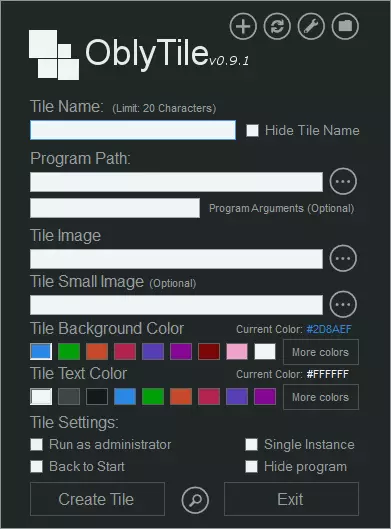
installation ကိုမလိုအပ်ပါ (သို့မဟုတ်သတိမထားမိပါကသတိမပြုမိဘဲ) ပရိုဂရမ်ကိုဖွင့ ်. Windows 8 Start Screace အတွက်သင်၏ပထမဆုံးအိုင်ကွန် (tile) ကိုစတင်ပါ။ အဲဒါကိုဘယ်လိုဆွဲရမယ်ဆိုတာကိုသိပါ။
သင်၏ Windows 8 / 8.1 ကန ဦး မျက်နှာပြင် tile ကိုဖန်တီးခြင်း
ပရိုဂရမ်တွင်ရုရှားဘာသာစကားမရှိသောရုရှားဘာသာစကားမရှိသောကြောင့်သင်၏ပဏာမမျက်နှာပြင်ကိုမခက်ခဲပါ။
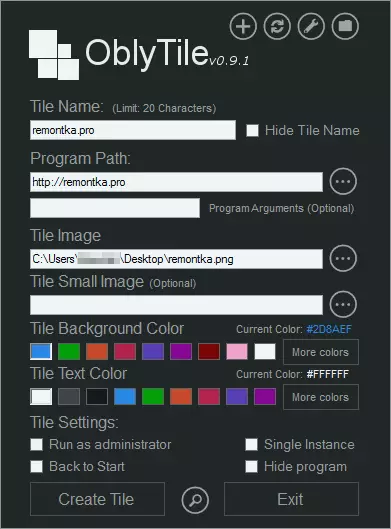
သင်၏ကိုယ်ပိုင်စတင်မျက်နှာပြင်ကိုဖန်တီးခြင်း Tile Windows 8 ကိုဖန်တီးခြင်း
- tile name field ထဲမှာ, tile ၏အမည်ကိုရိုက်ထည့်ပါ။ အကယ်. သင်သည် "ဝှက်ထားသော tile name name" ကိုနှိပ်ပါ။ သို့ဖြစ်လျှင်ဤနာမကိုဝှက်ထားလိမ့်မည်။ မှတ်ချက် - Cyrillic input ကိုဤနယ်ပယ်တွင်မထောက်ပံ့ပါ။
- ပရိုဂရမ်လမ်းကြောင်းကွက်လပ်တွင်ပရိုဂရမ်, ဖိုင်တွဲသို့မဟုတ် site သို့လမ်းကြောင်းကိုသတ်မှတ်ပါ။ လိုအပ်ပါကပရိုဂရမ်စတင်ချိန်ညှိချက်များကိုသတ်မှတ်နိုင်သည်။
- Image Field တွင်ကြွေပြားများအတွက်အသုံးပြုမည့်ပုံသို့လမ်းကြောင်းကိုသတ်မှတ်ပါ။
- ကျန်ရှိနေသေးသောရွေးချယ်မှုများသည် 0 င်ရောက်သည့်အတွက် 0 န်ကြီးဌာနနှင့်စာသားများ၏အရောင်ကိုရွေးချယ်ရန်နှင့်အုပ်ချုပ်ရေးမှူးနှင့်အခြားသတ်မှတ်ချက်များအတွက်အစီအစဉ်၏ startup ဖြစ်သည်။
- ပရိုဂရမ် 0 င်းဒိုး၏အောက်ခြေရှိ Lupu ကိုသင်နှိပ်လျှင် tile preview 0 င်းဒိုးကိုသင်တွေ့နိုင်သည်။
- Create Tile ကိုနှိပ်ပါ။
ဤအရာ၌ပထမ ဦး ဆုံး tile ကိုဖန်တီးခြင်းလုပ်ငန်းစဉ်ပြီးစီးပြီးမူလတန်း 0 င်းဒိုးမျက်နှာပြင်တွင်၎င်းကိုကြည့်ရှုနိုင်သည်။
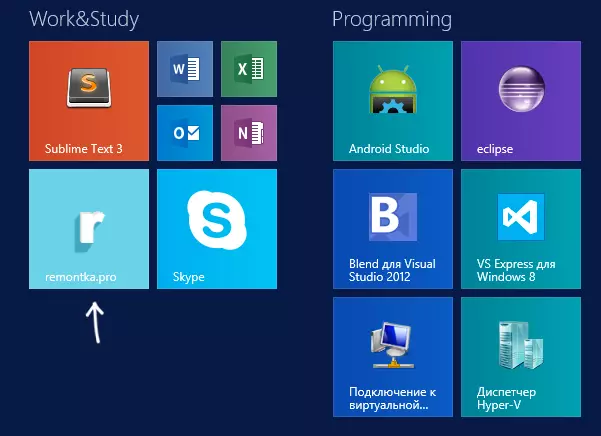
ဖန်တီးထားသော tile
Windows 8 System Tools များသို့အမြန်ဝင်ရောက်ခွင့်အတွက်ကြွေပြားများကိုဖန်တီးခြင်း
ကွန်ပျူတာတစ်လုံးကိုပိတ်ထားခြင်း (သို့) ပြန်လည်စတင်ရန် tile တစ်ခုကိုသင်ဖန်တီးရန်လိုအပ်ပါက Control Panel သို့မဟုတ် Registry Editor ကိုအမြန် 0 င်ရောက်ပြီးအလားတူအလုပ်များကိုလုပ်ဆောင်ရန်နှင့်အလားတူအလုပ်များကိုလုပ်ဆောင်ရန်အတွက်သင်လုပ်နိုင်သည် (၎င်းတို့ထဲကို 0 င်ရန်လိုအပ်လိမ့်မည် ပရိုဂရမ်လမ်းကြောင်းအကွက်) သို့မဟုတ်ပိုမိုလွယ်ကူမြန်ဆန်သောအရာ - အမြန်စာရင်းစာရင်းကို oblytile manager သို့သုံးပါ။ အဲဒါကိုဘယ်လိုလုပ်ရမလဲ, အောက်ကပုံမှာတွေ့နိုင်တယ်။
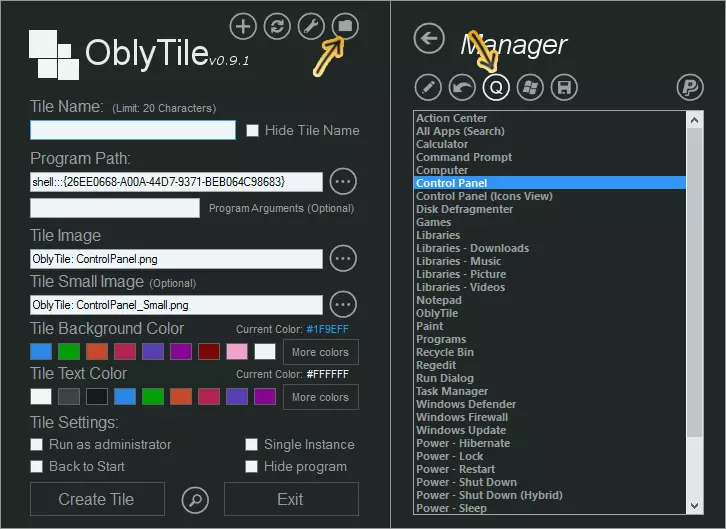
တစ်ခုသို့မဟုတ်တစ်ခုနောက်တစ်ခုသို့မဟုတ် Windows utility ကိုရွေးချယ်ခြင်းသည်အရောင်များ, ရုပ်ပုံများနှင့်အခြား parametersion icon များကိုလွတ်လပ်စွာပြုပြင်နိုင်သည်။
ထို့အပြင်သင်သည်သင်၏ကိုယ်ပိုင်ကြွေပြားများကိုဖန်တီးနိုင်ပြီး Windows 8 Metro applications များကိုစတင်ရန်, စံသတ်မှတ်ခြင်းကိုအစားထိုးနိုင်သည်။ နောက်တဖန်အောက်ကပုံကိုအာရုံစိုက်ပါ။
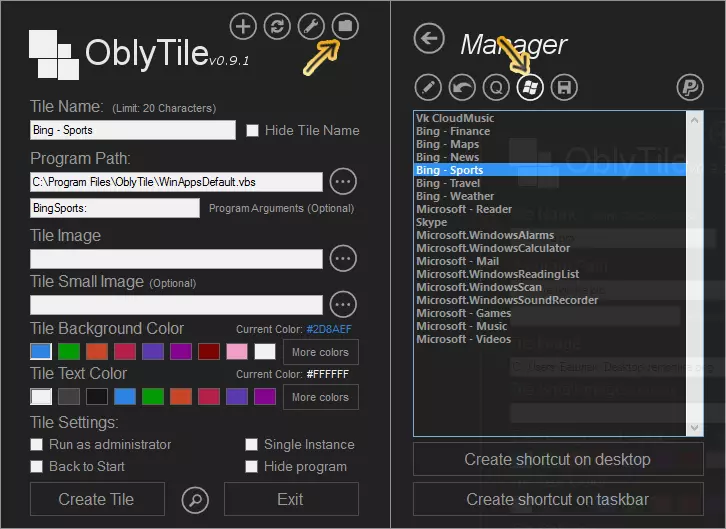
ယေဘုယျအားဖြင့်, အားလုံးပါပဲ။ ငါတစ်စုံတစ် ဦး ကအသုံးဝင်လိမ့်မယ်ထင်ပါတယ်။ တစ်ချိန်တည်းမှာပင်ကျွန်ုပ်သည်စံသတ်မှတ်ထားသော interfaces များကိုကိုယ်ပိုင်လမ်းပေါ်တွင်လုံးဝပြန်လည်ပြင်ဆင်ခြင်းကိုတကယ်နှစ်သက်သည်။ အချိန်ကြာလာတာနဲ့အမျှ။ အဟောင်းတွေ။
